Giáo án Tin học 7 Bài 6 Tiết 37+ 38: Định dạng trang tính
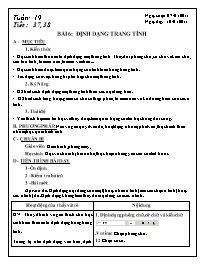
BÀI 6: ĐỊNH DẠNG TRANG TÍNH
A - MỤC TIÊU
1. Kiến thức
- Học sinh hiểu thế nào là định dạng một trang tính: Thay đổi phông chữ, cỡ chữ và kiểu chữ; căn lề ô tính, tô màu nền, tô màu văn bản.
- Học sinh hiểu được tầm quan trọng của tính toán trong trang tính.
- Tác dụng của việc trang trí phù hợp cho một trang tính.
2. Kỹ Năng
- HS biết cách định dạng một trang tính theo các nội dung trên.
- HS biết cách tăng hoặc giảm số chữ số thập phân, tô màu nền và kẻ đường biên của các ô tính.
Bạn đang xem tài liệu "Giáo án Tin học 7 Bài 6 Tiết 37+ 38: Định dạng trang tính", để tải tài liệu gốc về máy bạn click vào nút DOWNLOAD ở trên
Tuần: 19 Tiết : 37, 38 Ngày soạn: 07/01/2011 Ngày dạy : 10/01/2011 BÀI 6: ĐỊNH DẠNG TRANG TÍNH A - MỤC TIÊU 1. Kiến thức - Học sinh hiểu thế nào là định dạng một trang tính: Thay đổi phông chữ, cỡ chữ và kiểu chữ; căn lề ô tính, tô màu nền, tô màu văn bản... - Học sinh hiểu được tầm quan trọng của tính toán trong trang tính. - Tác dụng của việc trang trí phù hợp cho một trang tính. 2. Kỹ Năng - HS biết cách định dạng một trang tính theo các nội dung trên. - HS biết cách tăng hoặc giảm số chữ số thập phân, tô màu nền và kẻ đường biên của các ô tính. 3. Thái độ - Yêu thích bộ môn tin học và thấy được tầm quan trọng của tin học trong đời sống. B. PHƯƠNG PHÁP: Nêu và giải quyết vấn đề, hoạt động nhóm, phát vấn, thực hành theo nhóm, trực quan hình ảnh C- CHUẨN BỊ Giáo viên: Giáo trình, phòng máy, Học sinh: Học và chuẩn bị bài ở nhà, thực hiện những yêu cầu của tiết trước D- TIẾN TRÌNH BÀI DẠY 1-Ổn định 2 - Kiểm tra bài cũ 3 - Bài mới: Đặt vấn đề: Định dạng nội dung của một (hoặc nhiều ô tính) em cần chọn ô tính (hoặc các ô tính) đó. Định dạng không làm thay đổi nội dung của các ô tính. Hoạt động của thầy và trò Nội dung GV : Thuyết trình và giải thích cho học sinh hiểu thế nào là định dạng trong trang tính. Tưong tự như định dạng văn bản, định dạng trang tính cũng có các nút lệnh tương ứng GV: cho hs tìm hiếu ở SGK và so sánh với các nút lệnh định dạng trong Word Hs thảo luận nhóm và đưa ra kết luận GV:yêu cầu hs sử dụng SGK trình bày các bước để thay đổi cỡ chữ trong Excel. GV: Giới thiệu cách chọn màu phông. GV: Giới thiệu cách căn lề trong ô tính. GV: Giới thiệu với HS một số trường hợp cần sử dụng chữ số thập phân trong trang tính. GV: Giới thiệu 2 nút lệnh để tăng và giảm số chữ số thập phân trong trang tính. GV: Đưa ra các bước để tăng hoặc giảm số chữ số thập phân của dữ liệu số trong trang tính. GV: Treo một bức tranh có bảng tính Excel đã được trang trí màu nền và đường biên để học sinh quan sát và hỏi học sinh so sánh khi quan sát với một trang tính chưa được trang trí như vậy. GV: Đưa ra các bước tô màu nền trong trang tính. GV : Đưa ra các bước kẻ đường biên trong trang tính. 1. Định dạng phông chữ, cỡ chữ và kiểu chữ .Vntime: Chọn phông chữ. 12: Chọn cỡ cữ. B: Chọn chữ đậm I: chọn chữ nghiêng. U: Chọn chữ gạch chân. a) Thay đổi phông chữ - Bước 1: Chọn ô hoặc các ô cần định dạng. - Bước 2: Nháy mũi tên ở ô Font - Bước 3 : Chọn phông chữ thích hợp. b) Thay đổi cỡ chữ - Bước 1: Chọn ô hoặc các ô cần định dạng. - Bước 2: Nháy mũi tên ở ô Size. - Bước 3 : Chọn cỡ chữ thích hợp. c) Thay đổi kiểu chữ - Bước 1: Chọn ô hoặc các ô cần định dạng. - Bước 2: Nháy nút Bold để chọn chữ đậm, nút I để chọn chữ nghiêng, nút U để chọn chữ gạch chân. * Chú ý : Có thể sử dụng đồng thời các nút để có các kiểu chữ thích hợp. 2. Chọn màu phông - Bước 1: Chọn ô hoặc các ô cần định dạng. - Bước 2: Nháy nút Font Color. - Bước 3 : Chọn màu chữ thích hợp. 3. Căn lề trong ô tính - Bước 1: Chọn ô hoặc các ô cần định dạng. - Bước 2: Nháy nút Center để căn thẳng giữa ô tính, nút Right để căn lề phải, nút Left để căn lề trái cho ô tính. 4. Tăng hoặc giảm số chữ số thập phân của dữ liệu số Tăng thêm một chữ số thập phân. Giảm bớt một chữ số thập phân. * Chú ý Khi giảm bớt một chữ số thập phân, chương trình sẽ thực hiện quy tắc làm tròn số. - Bước 1: Chọn ô (hoặc các ô) cần giảm hoặc tăng chữ số thập phân. - Bước 2: Nháy và nút để giảm số chữ số thập phân hoặc nút để tăng số chữ số thập phân. 5. Tô màu nền và kẻ đường biên của các ô tính - Màu nền của các ô tính giúp ta dễ dàng phân biệt và so sánh các miền dữ liệu khác nhau trên trang tính. * Các bước tô màu nền - Bước 1: Chọn ô hoặc các ô cần tô màu nền. - Bước 2: Nháy vào nút Fill Colors để chon màu nền. - Bước 3 : Nháy chọn màu nền. * Các bước kẻ đường biên - Bước 1: Chọn các ô cần kẻ đường biên. - Bước 2: Nháy nút Border để chọn kiểu vẽ đường biên. - Bước 3: Nháy chọn kiểu kẻ đường biên. 4 - Củng cố - Cách chọn màu cho phông chữ trong trang tính. - Các thao tác căn lề trong ô tính. - Cách tăng, giảm số chữ số thập phân trong trang tính. - Cách tô màu nền và kẻ đường biên cho các ô tính trong trang tính. Gv cho hs thực hành trên trang tính ở trên máy 5 - Hướng dẫn về nhà - Thực hành trên máy nếu có điều kiện - Trả lời các câu hỏi bài tập ở SGK Rút kinh nghiệm Kí duyệt của tổ phó Gio Sơn , Ngày 10 tháng 01 năm 2011 Bùi Văn Lãm BÀI 6: ĐỊNH DẠNG TRANG TÍNH I - MỤC TIÊU 1. Kiến thức - Học sinh hiểu được tầm quan trọng của tính toán trong trang tính. - Tác dụng của việc trang trí phù hợp cho một trang tính. 2. Kỹ Năng - HS biết cách tăng hoặc giảm số chữ số thập phân, tô màu nền và kẻ đường biên của các ô tính. 3. Thái độ - Yêu thích bộ môn tin học và thấy được tầm quan trọng của tin học trong đời sống. II - CHUẨN BỊ 1. Giáo viên: Giáo trình, phòng máy. 2. Học sinh: Học và chuẩn bị bài ở nhà. III - PHƯƠNG PHÁP Thực hành theo nhóm – GV giải đáp, hướng dẫn. IV - TIẾN TRÌNH BÀI DẠY A - ỔN ĐỊNH (1’ ) 7A: ĐỦ 7B: ĐỦ 7C: ĐỦ 7Đ: ĐỦ B - KIỂM TRA BÀI CŨ ( 5’ ) ? Cách chọn màu cho phông chữ trong trang tính. ? Các thao tác căn lề trong ô tính. TL: Chọn màu: Chọn trang tính à chọn nút lện Font color trên nút lệnh. Căn lề: Chọn ô hoặc khối ô cần căn lề à chọn 1 trong 3 nút căn lề trên thanh nút lệnh. C - BÀI MỚI ( 35’ ) HĐ CỦA GV HĐ CỦA HS GHI BẢNG GV: Giới thiệu với HS một số trường hợp cần sử dụng chữ số thập phân trong trang tính. GV: Giới thiệu 2 nút lệnh để tăng và giảm số chữ số thập phân trong trang tính. GV: Đưa ra các bước để tăng hoặc giảm số chữ số thập phân của dữ liệu số trong trang tính. GV: Treo một bức tranh có bảng tính Excel đã được trang trí màu nền và đường biên để học sinh quan sát và hỏi học sinh so sánh khi quan sát với một trang tính chưa được trang trí như vậy. GV: Đưa ra các bước tô màu nền trong trang tính. GV : Đưa ra các bước kẻ đường biên trong trang tính. HS: Chú ý lắng nghe. HS: Quan sát và ghi chép. HS : Nghe và ghi chép. HS: Quan sát tranh và trả lời câu hỏi. HS: Quan sát và ghi chép. HS: Quan sát và ghi chép. 4. Tăng hoặc giảm số chữ số thập phân của dữ liệu số Tăng thêm một chữ số thập phân. Giảm bớt một chữ số thập phân. * Chú ý Khi giảm bớt một chữ số thập phân, chương trình sẽ thực hiện quy tắc làm tròn số. - Bước 1: Chọn ô (hoặc các ô) cần giảm hoặc tăng chữ số thập phân. - Bước 2: Nháy và nút để giảm số chữ số thập phân hoặc nút để tăng số chữ số thập phân. 5. Tô màu nền và kẻ đường biên của các ô tính - Màu nền của các ô tính giúp ta dễ dàng phân biệt và so sánh các miền dữ liệu khác nhau trên trang tính. * Các bước tô màu nền - Bước 1: Chọn ô hoặc các ô cần tô màu nền. - Bước 2: Nháy vào nút Fill Colors để chon màu nền. - Bước 3 : Nháy chọn màu nền. * Các bước kẻ đường biên - Bước 1: Chọn các ô cần kẻ đường biên. - Bước 2: Nháy nút Border để chọn kiểu vẽ đường biên. - Bước 3: Nháy chọn kiểu kẻ đường biên. D - CỦNG CỐ ( 3’ ) - Cách tăng, giảm số chữ số thập phân trong trang tính. - Cách tô màu nền và kẻ đường biên cho các ô tính trong trang tính. E - HƯỚNG DẪN VỀ NHÀ ( 1’ ) - Thực hành trên máy nếu có điều kiện V - RÚT KINH NGHIỆM - Học sinh thực hành nghiêm túc và thực hành tốt trên máy tính - Giáo viên cần quản lý tốt HS trong quá trình thực hành - Thời gian đảm bảo.
Tài liệu đính kèm:
 tiet 3738 tin 7theo chuan KTKN.doc
tiet 3738 tin 7theo chuan KTKN.doc





